اگر شما نیز به تماشای فیلم های خارجی در گوشی یا تبلت اندرویدی خود علاقه دارید و تسلط کافی به زبان انگلیسی ندارید، حتما ویدئوهای خود را با زیرنویس مشاهده می کنید.
همان طور که می دانید در بیشتر اوقات زیرنویس ها به صورت جداگانه از اینترنت قابل دانلود هستند و پس از آن به راحتی می توان با استفاده از قابلیت های پلیر مورد استفاده، زیرنویس را روی فیلم نمایش داده و از تماشای آن با زیرنویس لذت برد. در اینجا پیشنهاد می کنیم برای یادگیری روش نمایش زیرنویس فیلم در MX Player گوشی اندرویدی، این مطلب را بخوانید.
اما در این بین برخی از کاربران نیز به دلایلی ممکن است بخواهند زیرنویس دانلود شده را به صورت دائمی به فیلم بچسبانند تا نیازی به فراخوانی دستی زیرنویس در پلیر نباشد.
آیا امکان چسباندن دائمی زیرنویس به فیلم در اندروید وجود دارد؟
اگرچه نرم افزارهای زیادی برای کامپیوتر و سیستم عامل ویندوز برای چسباندن دائمی زیرنویس به فیلم وجود دارند اما متاسفانه هنوز تعداد معدودی اپلیکیشن اندرویدی برای این کار منتشر شده اند.
اپلیکیشن Subcake یک برنامه کاربردی تحت اندروید می باشد که با استفاده از آن می توانید به راحتی زیرنویس های فیلم ها را ویرایش کنید یا حتی زیرنویس را به صورت دائمی به ویدئوی خود بچسبانید. این برنامه را می توانید از فروشگاه گوگل پلی یا فروشگاه ایرانی مایکت دانلود نمایید.
با این حال متاسفانه امکان چسباندن دائمی زیرنویس به فیلم توسط این اپلیکیشن پولی می باشد و برای این کار شما باید یک اشتراک ماهیانه یا سالیانه نرم افزار را از فروشگاه گوگل پلی خریداری کنید تا بتوانید از این قابلیت اپلیکیشن نیز استفاده کنید.
ما در بخش بعدی این مطلب به آموزش روش چسباندن دائمی زیرنویس به فیلم با استفاده از Subcake می پردازیم اما اگر ترجیح می دهید این کار را به صورت رایگان انجام دهید قبل از شروع، خالی از لطف نیست مختصری در مورد اپلیکیشن دیگر موجود برای چسباندن دائمی زیرنویس به فیلم در اندروید، یعنی اپلیکیشن FFmpeg CLI توضیح دهیم.
اپلیکیشن FFmpeg CLI یک برنامه اندرویدی رایگان می باشد که کار چسباندن زیرنویس را به راحتی و با سرعت بالا انجام می دهد. تنها مشکل این برنامه این است که برای استفاده از آن، باید از کدهای مخصوص به برنامه استفاده کرد. با این حال نگران نباشید، ما در سایت یادیت روش استفاده از این برنامه را به صورت کامل آموزش داده ایم. بنابراین پیشنهاد می کنیم مقاله آموزش کامل و تصویری روش چسباندن دائمی زیرنویس به فیلم در اندروید با نرم افزار FFmpeg CLI را از دست ندهید…
اگر شما نیز اپلیکیشن اندرویدی را می شناسید که به صورت رایگان زیرنویس را به ویدئو می چسباند، خوشحال می شویم نام آن را در بخش نظرات همین مطلب با دوستان خود به اشتراک بگذارید.
آموزش چسباندن دائمی زیرنویس به فیلم در اندروید با استفاده از اپلیکیشن Subcake:
اگر امکان پرداخت و فعال سازی اپلیکیشن Subcake برای شما از طریق فروشگاه گوگل پلی وجود دارد پیشنهاد می کنیم ادامه این آموزش را از دست ندهید.
در ابتدا نرم افزار Subcake را دانلود و در گوشی یا تبلت خود نصب کنید.
پس باز کردن اپلیکیشن، صفحه ای خالی پیش روی شما باز می شود.
معرفی فایل ویدئویی و زیرنویس به نرم افزار Subcake برای ادغام آن ها:
برای چسباندن زیرنویس به فیلم ابتدا باید فایل فیلم و فایل زیرنویس را به برنامه معرفی کنید.
برای این منظور، انگشت خود را از ضلع سمت چپ صفحه نمایش گوشی به سمت وسط گوشی بکشید تا منوی برنامه نمایش داده شود.
حالا برای باز کردن ویدئوی مورد نظر روی Open video ضربه بزنید.
در مرحله بعدی ویدئوی مورد نظر خود را از داخل گوشی یافته و سپس آن را لمس کنید.
خواهید دید که فیلم با موفقیت باز شده و در بالای برنامه نمایش داده می شود.
حالا نوبت به باز کردن زیرنویس می رسد.
برای این منظور مانند آن چه در بالا گفته شد منوی برنامه را باز کنید و این بار گزینه ی Open subtitle file را انتخاب نمایید.
پس از آن خود نرم افزار تمامی فایل های زیرنویس موجود در گوشی شما را شناسایی می کند و در مرحله بعدی برای انتخاب به شما نمایش می دهد.
توجه داشته باشید که زیرنویس شما باید دارای یکی از فرمت های رایج ASS یا SRT باشد.
به عنوان مثال زیرنویس ما SRT است. از نوار بالا SRT را لمس کردیم.
حالا در پایین تمامی فایل های SRT موجود در گوشی لیست می شوند. فایل زیرنویس مورد نظر خود را انتخاب و آن را لمس نمایید.
به صفحه اصلی برنامه باز خواهید گشت اما با این تفاوت که ویدئوی شما از بالا قابل پخش است و لیست تمامی جملات زیرنویس نیز در آن لیست شده است.
شروع فرآیند چسباندن دائمی زیرنویس به فیلم در Subcake:
حالا که ویدئو و زیرنویس آن را به نرم افزار معرفی کرده ایم، نوبت به ادغام آن ها با هم می رسد.
برای این منظور منوی نرم افزار را باز کنید و گزینه Embed subtitle to video را انتخاب نمایید.
در اینجا با استفاده از بخش Resolution می توانید میزان رزولوشن یا کیفیت ویدئو نهایی را انتخاب نمایید.
اما برای چسباندن زیرنویس به فیلم، ابتدا باید نرم افزار را فعال کنید. برای این منظور می توانید از گزینه ی انتهای صفحه روی UPGRADE TO PREMIUM ضربه بزنید و با استفاده از فروشگاه گوگل پلی آن را فعال نمایید.
پس از فعال کردن برنامه به جای گزینه ی بالا، گزینه ای برای شروع فرآیند چسباندن زیرنویس به فیلم شما نمایش داده خواهد شد که می توانید از آن استفاده نمایید.
در پایان پیشنهاد می کنیم، برای یادگیری روش چسباندن دائمی زیرنویس به فیلم با نرم افزار ویندوزی MKV Merge این مقاله آموزشی را از دست ندهید.
[به روز شده در تاریخ ۹۹٫۰۱٫۰۲]























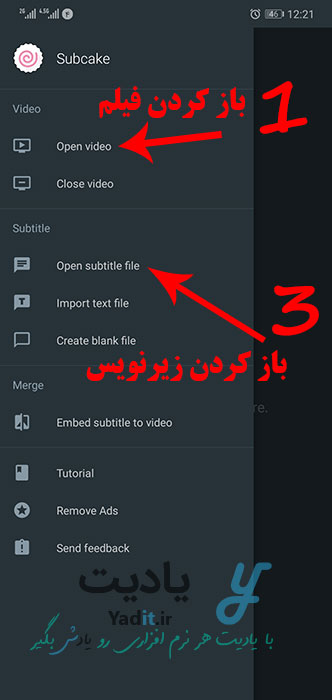
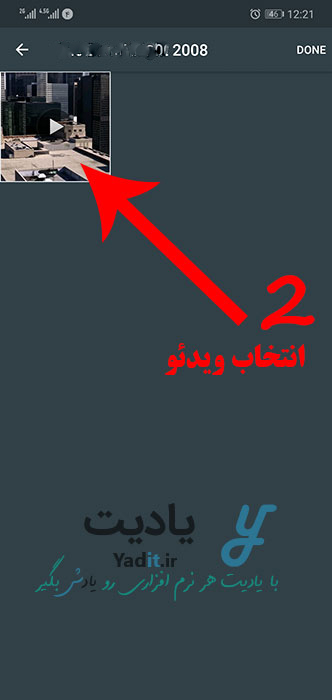
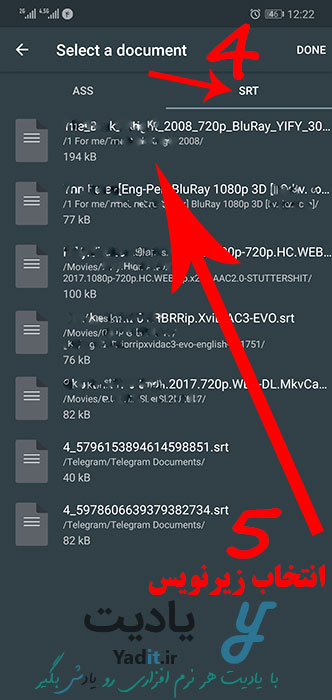

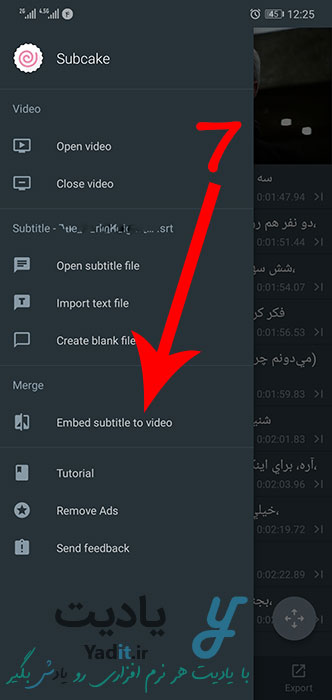
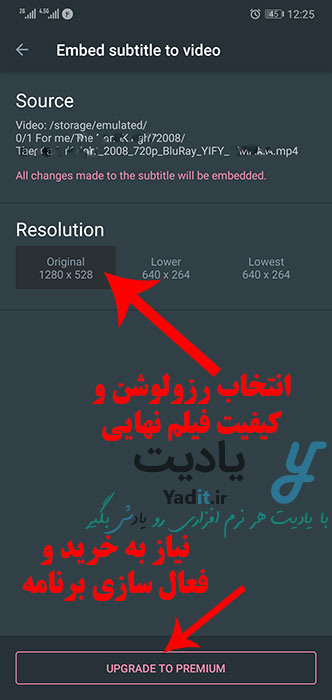
















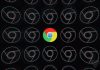
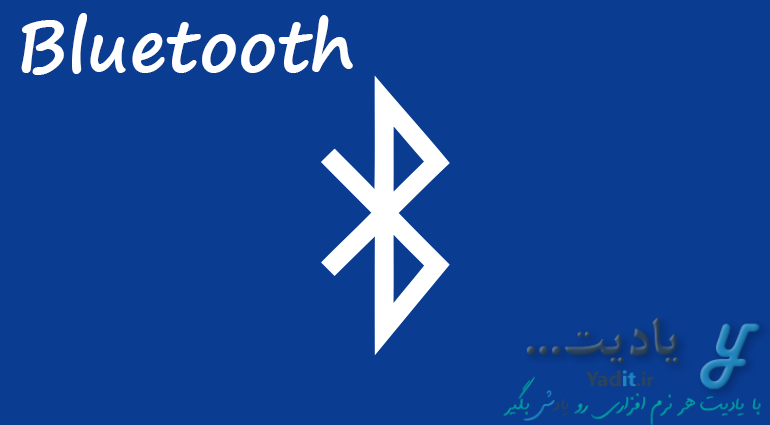

ممنونم ازتون.
سلام ببخشید یک برنامه ی دیگه نمیشناسید که همین کارو تو اندروید انجام بده چون این اپ به شدت ویروسیه و تو گوشیه من باز نمیشه محافظای گوشی هی اخطار میدن که این اپ ویروسیه…
سلام دوست عزیز
اگر این برنامه رو از خود گوگل پلی دانلود کنید، می تونید مطمئن باشید که ویروسی نیست و توجهی به پیام های محافظ های گوشی نکنید.
با این حال می تونید از برنامه FFmpeg cli هم در این زمینه استفاده کنید.
موفق باشید…
سلام خسته نباشید ببخشید منظور از خرید و فعالسازی برنامه چیه؟
سلام یاسمین عزیز
برخی از اپلیکیشن های اندروید، دارای دو نسخه ساده و حرفه ای هستند که در نسخه ی ساده تمامی قابلیت های آن در دسترس نمی باشند و برای استفاده از تمامی قابلیت ها نیاز به پرداخت هزینه می باشد. با پرداخت هزینه نسخه ی حرفه ای آن فعال شده و شما می توانید از تمامی امکانات آن استفاده کنید.
اپلیکیشن Subcake نیز برای چسباندن زیرنویس به فیلم نیاز به پرداخت هزینه و فعال سازی دارد و در نسخه ی ساده آن امکان چسباندن زیرنویس وجود ندارد.
با آرزوی بهترین ها برای شما
سلام
من با MKV Merge زیرنویس رو به فیلم چسبوندم (در ویندوز)، تو گوشی که ریختم زیرنویس رو نشون میده اما وقتی میخام ویدئو رو در اینستاگرام آپلود کنم زیرنویسش نمیاد. مشکل چیه؟
سلام دوست گرامی
برای اینکه فیلم رو تو اینستاگرام با زیرنویس آپلود کنید، بهتره اون رو هاردساب کنید.
موفق باشید…
سلام من نحوه چسبوندن زیرنویس به فیلم رو با نرم افزار subcake انجام میدم، آخرش که میخواد سیو کنه میگه اینترنت در دسترس نیست با قندشکن هم رفتم درست نشد، با اینترنت معمولی هم همینطور!!
سلام علی اصغر عزیز
بله، متاسفانه این مشکلات به وجود می آیند و به دلیل محدودیت های اعمال شده می باشند. پیشنهاد می کنم برای خریداری و فعالسازی برنامه و سپس چسباندن زیرنویس به فیلم توسط آن، از طریق تنظیمات گوشی، لوکیشنتون رو، روی United States قرار دهید و از ابزارهای تغییر آی پی مختلف در زمان های متفاوت استفاده کنید تا بالاخره موفق شوید.
موفق باشید…
ببخشید متوجه منظورتون نشدم و یک سوال ببخشید این برنامه برای همه ی گوشی ها میگیره ؟ من گوشیم شیامی نت ۹ هست برام نمیگیره ولی به تبلتم گرفت و همین مشکل این آقا برام پیش اومد باید چی کار کنم ؟؟؟
سلام دوست عزیز
بله به همه گوشی های اندرویدی می خوره، گوشی شیائومی نوت ۹ هم گوشی جدیدی هست و عجیبه که روش کار نکرده!!
با آرزوی بهترین ها برای شما
سلام
فایل زیرنویس نمیاد، چی کار کنم؟!
سلام امین عزیز
آیا فرمت زیرنویس شما SRT است؟! در این صورت بهتر است فایل زیرنویس را در حافظه گوشی قرار دهید. با این کار احتمالا فایل زیرنویس در لیست Subcake نمایش داده شود و قابل انتخاب باشد.
با آرزوی بهترین ها برای شما
FFmpeg CLI بهترین برنامس فقط حتما “scodec srt رو درست تایپ کنید، به کد آخر زیرنویس توجه کنید، مال من بالای srt اینو ” داشت نمیزدم فینیش نمیشد!!!
سلام سمیرا عزیز
از شما بابت وقتی که گذاشتید و تجربه اتون رو با دوستاتون در وب سایت یادیت به اشتراک گذاشتید سپاس گزاریم.
با آرزوی بهترین ها برای شما
سلام، میشه توضیح بدید با برنامه چه جور کار کنیم؟! میخوام با برنامه FFmpeg CLI زیرنویس بچسبونم؟! ممنونت میشم.
سلام دوست عزیز
در مقاله آموزش کامل چسباندن دائمی زیرنویس به فیلم در اندروید با نرم افزار FFmpeg CLI، روش این کار به صورت کامل و تصویری توضیح داده شده است. پیشنهاد می کنم به لینک مربوطه مراجعه کنید.
با آرزوی بهترین ها برای شما
من برنامه ffmpeg رو دنلود کردم و تمام مراحلی که توضیح دادید انجام دادم اما آخرش وقتی run رو میزنم، Stop میاد!!
سلام دوست عزیز
احتمالا این اپلیکیشن با گوشی شما سازگار نیست، در گوشی دیگری هم امتحان کنید. امیدوارم مشکلتون حل بشه.
باتشکر از پیام شما
سلام
لطفا بگید راهی هست که یک پس زمینه سیاه شفاف بندازیم پشت زیر نویس که زیرنویسمون راحت تر دیده بشه؟ (تو پلیرها بلدم این کارو کنم ولی میخوام بچسبونمش)
لطفا اگه کسی بلده، همینجا منو راهنمایی کنه.
سلام مهدی عزیز
صد در صد راهی برای این کار وجود داره و اون استفاده از نرم افزارهای حرفه ای ویرایش فیلم هست که می تونید با جستجو در اینترنت آن ها را پیدا کرده و از آن ها استفاده نمایید.
با آرزوی بهترین ها برای شما
با تشکر فراوان از امیر. خیلی وقت بود دنبال همچین برنامه ای میگشتم ممنون. من برنامه FFmpeg رو از سایت apkpure دانلود و اجرا کردم.
سلام مرسی بابت راهنمایی هاتون، فقط یه مشکلی هست من تمامیه مراحلو طی میکنم اما وقتی به گزینه UPGRADE TO PREMIUM میرسم و فشارش میدم کار نمیکنه و وارد گوگل پلی نمیشه و فعالش نمیتونم بکنم!! لطفا آموزشش بدین، مرسی
سلام دوست عزیز
آموزش خرید اپلیکیشن از گوگل پلی در برنامه تولید مقالات آموزشی ما قرار دارد. اما باید توجه داشته باشید که احتمالا به دلیل تحریم، شما نمی توانید به راحتی این اپلیکیشن را از گوگل پلی خریداری کنید و برای این کار باید موقعیت جغرافیایی گوشی خود را روی کشورهای خارجی قرار دهید و همچنین از اپلیکیشن های کاربردی مخصوص برای تغییر آی پی استفاده نمایید. با این حال آموزش خرید از گوگل پلی در سطح اینترنت موجود می باشد و شما می توانید با جستجو در اینترنت به آن ها دسترسی پیدا کرده و از آن ها استفاده نمایید.
سپاس از پیام شما
مرسی بابت اطلاع رسانیتون، ولی من از اپلیکیشن apk دانلود کردم ولی بازم همین وضع بود!!
سلام مجدد
متاسفانه منظورتون رو دقیق متوجه نشدم!
شاید این برنامه با گوشی شما سازگار نباشد.
سپاس از شما
من میخوام هم زیرنویس انگلیسی و هم فارسی به فیلم اضافه کنم مثل ویندوز😢 اما روی اندروید آیا میشه؟
سلام عاطفه عزیز
اگر می خواهید فیلم خود را به همراه دو زیرنویس به صورت همزمان مشاهده کنید می توانید مقاله نمایش همزمان دو یا سه زیرنویس برای فیلم در برنامه MX Player گوشی های اندروید را بخوانید.
اما اگر می خواهید دو زیرنویس را از طریق اندروید به فیلم خود به صورت دائمی بچسبانید، باید بگویم که در حال حاضر این چنین امکانی وجود ندارد و شما باید از طریق کامپیوتر این کار را بکنید.
سپاس از پیام شما
سلام
به جز نرم افزار معرفی شده در این مقاله، برای چسباندن دائمی زیرنویس به فیلم در اندروید من دو تا برنامه دیگه سراغ دارم که یکی ۲ مگابایت همراه با ۱۶ مگابایت دیتا هست و دیگری ۸۰ مگابایت هست.
نام اولی FFmpeg CLI و دومی FFmpegui هستش که میتونید از گوگل پلی دریافتشون کنید.
ولی یک نکته اینجا وجود داره!!
برای کار با این دو نرم افزار حتما باید کد دستوری یاد داشته باشید!!
با کد دستوری هم میشه از این برنامه ها برای چسباندن دائمی زیرنویس استفاده کرد و هم برای حذف زیرنویس از فیلم هایی که زیرنویس چسبیده و دو یا چند زیرنویس دارند، استفاده کرد.
کدهای دستوری این نرم افزارها رو هم میشه از طریق سایت ارائه دهنده اونا به دست آورد. آموزش استفاده از کدهای دستوری این برنامه ها برای زیرنویس در این لینک هستش. البته آموزش ها به زبان انگلیسی هستن.
باتشکر
سلام دوست عزیز
از اینکه ما و دوستان را از وجود این دو نرم افزار کاربردی مطلع کردید، خیلی خیلی سپاس گزارم.
با آرزوی بهترین ها برای شما
در موبایل کمی آسان تر از کامپیوتر هست.
نرم افزار FFmpeg CLI را برای اندروید دانلود کنید، می توانید از این لینک اون را از گوگل پلی دانلود کنید.
وقتی دانلود کردید نصبش کنید فیلم و زیرنویس رو در کنار هم در یک پوشه که به راحتی قابل انتخاب هست و مسیر کوتاهی داره، بگذارید. وقتی وارد نرم افزارشدید علامت + را بفشارید و سپس گزینه Option را انتخاب کنید و سپس اولین گزینه را که Input نوشته که به معنای ورودی هست را انتخاب کنید صفحه ای باز می شود، از اون جا فیلم موردنظرخودتون رو انتخاب کنید سپس دوباره علامت + رو فشار بدهید و به دنبال فایل زیرنویس باشید و اون رو انتخاب کنید. دوباره علامت + را بفشارید و گزینه Option را انتخاب کرده و گزینه (Video Codec(-vcodec را بفشارید وگزینه Copy را انتخاب کنید و یکبار دیگر علامت + را لمس کنید وگزینه Option را انتخاب کنید و در آخر گزینه (Audio Codec(-acodec را انتخاب کرده و گزینه Copy را انتخاب کنید و سپس خط تیره کوچک را از صفحه کیبورد گوشی انتخاب کنید و این متن را تایپ کنید: scodec srt
سپس دوباره علامت + را لمس کنید و گزینه Directory Path را انتخاب کنید محل ذخیره را انتخاب کنید، نامی را برای فیلم نهایی انتخاب کنید و پس از نام، یک کاراکتر نقطه و بعد از اون عبارت mkv (فرمت فایل) را تایپ کنید. به عنوان مثال: A.mkv و سپس اوکی را بزنید و Run روانتخاب کنید.
اگر درست انجام داده باشید در آخر پیغام Finished را به شما نمایش خواهد داد. بنده با زیرنویس های با فرمت srt تست کردم، امیدوارم مفید باشه…
سلام امیر عزیز
از وقتی که اختصاص دادی و تجربه ی خودت رو با کاربران دیگه در سایت یادیت به اشتراک گذاشتی خیلی خیلی ممنونم.
این توضیحات حتما برای دوستان کاربردی و مفید خواهد بود.
با آرزوی بهترین ها برای شما
من وقتی این نرم افزار FFmpeg CLI رو میخوام در گوگل پلی دانلود کنم میگه این نرم افزار در کشورتان نیس! کجا میتونم این نرم افراز رو دانلود کنم با فیلتر رفتم گوگل پلی ولی همونه!!
لطفا یه ویدیو آموزشی از این بزنین من وقتی همه این کارا رو انجام دادم و آخرش Run زدم کلمه ارور رو میده نمیدونم از کجاش اشتباهه، اگه ویدیو آموزشی از این بذارین خیلی بهتر است.
سلام سانیا عزیز
برای دانلود این نرم افزارها از گوگل پلی باید سعی کنید همه نشانه های موقعیت مکانی ایران رو از گوشیتون برطرف کنید. موقعیت مکانی را از تنظیمات اندروید روی کشوری دیگر قرار دهید، زبان گوشی را تغییر دهید و از یک ابزار تغییر آی پی برای اتصال به اینترنت استفاده کنید. علاوه بر این سعی کنید موقعیت مکانی تعیین شده در جیمیلی که از آن استفاده می کنید نیز جایی غیر از ایران باشد.
چشم دوست عزیز، ایجاد و انتشار آموزش FFmpeg CLI را نیز، در برنامه آینده خود قرار می دهیم.
با آرزوی بهترین ها برای شما
سلام، تمام مراحل که گفتید من انجام دادم ولی Finish که نمیزنه هیچی، فیلمی هم که ذخیره میشه زیرنویس نچسیبده بهش و بازم بدون زیرنویس پخش میشه!!
سلام اسماعیل عزیز
اگر Finish نمیزنه پس فرآیند چسباندن زیرنویس به فیلم کامل انجام نمیشه و مشکلی پیش میاد. به همین دلیل زیرنویس به فیلم نمی چسبد. مشکلی وجود دارد احتمالا ناسازگاری برنامه با گوشی شما، یا مشکل خود زیرنویس یا فیلم و…
پیشنهاد می کنم از کامپیوتر برای این منظور استفاده کنید، آموزش چسباندن دائمی زیرنویس به فیلم با نرم افزار MKV Merge در این لینک ارائه شده است.
سپاس از پیام شما
با نسخه فری هم میشه انجام داد یا نه؟
سلام محمد عزیز
خیر، متاسفانه با استفاده از نسخه رایگان این برنامه، امکان چسباندن زیرنویس به فیلم وجود ندارد.
سپاس از پیام شما
مرسی 🙂🙂
سلام، وقتی من زیرنویس میزنم به یک زبان دیگه میاد!! چیکار کنم با اندروید؟
سلام مهدی عزیز
توجه داشته باشید که حتما فرمت زیرنویس شما باید SRT باشد.
در این صورت احتمالا باید رمزنگاری فایل زیرنویس شما به UTF-8 تغییر یابد. روش این کار آسان است و برای این منظور می توانید زیرعنوان “حل مشکل زیرنویس فارسی ناخوانا در تلویزیون های خانگی با تغییر رمزگذاری آن به UTF-8” از مقاله آموزش حل مشکل زیرنویس فارسی ناخوانا در تلویزیون های خانگی را بخوانید.
سپاس از پیام شما
برنامه برای من اصلا باز نمیشه!
سلام دوست عزیز
احتمالا این برنامه با گوشی شما سازگار نمی باشد و بهتر است از راه حل های دیگر بیان شده در مطلب بالا استفاده کنید.
با آرزوی بهترین ها برای شما
سلام من وقتی زیرنویس رو انتخاب کردم زیرنویسم از فارسی تبدیل شد به یه زبان دیگه، باید چیکار کنم بشه فارسی!؟
سلام دوست عزیز
احتمالا شما باید حالت کدینگ زیرنویستون رو به UTF-8 تغییر دهید.
برای این منظور ابتدا زیرنویس رو با Notepad ویندوز باز کنید و سپس طبق روشی که در این آموزش گفته شده است عمل کنید.
احتمالا مشکل شما برطرف می شود.
با آرزوی بهترین ها برای شما
سلام، ببخشید این برنامه برای من کار نمیکنه!! تا مرحله اول میاره ولی زمان انتخاب زیرنویس، یک صفحه خالی نشون میده و بعد مشکل پیدا میکنه و کلا از برنامه میاد بیرون، مشکلش از چی میتونه باشه؟! لطفا کمکم کنید.
سلام دوست عزیز
صفحه ی خالی و بدون زیر نویس به این معناست که یا در حافظه گوشی شما زیرنویسی وجود ندارد و یا فرمت آن برای اپلیکیشن Subcake قابل شناسایی نیست. توجه داشته باشید که فرمت زیرنویس شما باید یکی از دو فرمت ASS یا SRT باشد تا اپلیکیشن بتواند به صورت خودکار آن ها را پیدا کرده و در این لیست برای انتخاب به شما نشان دهد.
بنابراین از وجود زیرنویس سالم و بدون مشکل در حافظه ی گوشی خود و درست بودن فرمت آن مطمئن شوید تا با این مشکل رو به رو نشوید.
اما اگر پس از ورود به این صفحه خود به خود گوشی شما از برنامه خارج می شود این به این معناست که به احتمال زیاد، متاسفانه این برنامه با گوشی شما سازگار نمی باشد.
با آرزوی بهترین ها برای شما
سلام. من بالای ده برنامه و ده روش امتحان کردم و هیچ کدوم موفق نشدم کسی هست یه روش مطمئن بلد باشه؟!
کسی برنامه ای یا روشی برای اینکه با گوشی، زیرنویس به فیلم چسبیده بشه رو می شناسه؟؟؟؟؟
سلام دوست عزیز
کامنت یاس و دو کامنت بعدیشو بخونید، شاید کمکتون کنه.
با آرزوی بهترین ها برای شما
برنامه دیگه ای برای اندروید نیست؟ تو گوشیم ساب کیک باز نمیشه!!
سلام عسل عزیز
اپلیکیشن های موبایلی FFmpeg CLI و FFmpegui نیز در این زمینه وجود دارند که می توانید آن ها را از فروشگاه گوگل دانلود و نصب کنید اما متاسفانه نحوه استفاده از آن ها با استفاده از تایپ کدهای مخصوص می باشد و به آسانی subcake نیست. شما می توانید کدهای مربوطه را از طریق سایت ارائه دهنده این اپلیکیشن ها به دست آورید.
با آرزوی بهترین ها برای شما
سلام
ممنون از اینکه این برنامه را در اختیار کاربران قرار دادید، من برای چسباندن مشکلی پیش رو داشتم اینکه آخرین مرحله که باید گزینه رو از گوگل پلی فعال کنیم راستش برای من فعال نمیشه! لطفا با تصویر آموزش فعال کردن گزینه رو بذارید.
ممنون
سلام دوست عزیز
حتما پیشنهاد شما در دستور کار ما قرار خواهد گرفت تا آموزش درخواستی به زودی در یادیت منتشر شود.
سپاس از پیام شما و با آرزوی بهترین ها برای شما
سلام ببخشید می خواستم یک راهنمایی از شما بگیرم چون واقعا گیج شدم و نمی دونم که چیکار باید بکنم. من دنبال یک برنامه ای می گردم که زیرنویس رو دائمی به فیلم در اندروید بچسبونم که تمامی فرمت های زیرنویس رو (srt،idx،sub….) ساپورت کنه. ffmpeg cli رو نصب میکنم یا فینیش میده ولی نمی چسبه یا run رو میزنم ادامه میده ولی وسطش stop میده. subcake رو هم که فقط srt و ass رو ساپورت میکنه. خواهشا یه برنامه خوب با همین مختصات بهم معرفی کنید ممنون میشم. آخرین امیدم در حال حاضر شما هستید.
سلام محمد جان
همان طور که می دونید اگرچه گوشی های هوشمند قدرت و کاربرد زیادی پیدا کرده اند و بسیاری از کارهای کامپیوترها نیز در این گوشی ها قابل انجام است اما باز هم بسیاری از کارهای کامپیوتری تخصصی تر توسط آن ها قابل انجام نیست یا هنوز نرم افزارهای مربوط بهشون منتشر نشده است.
این موضوع دقیقا در مورد نرم افزاری کامل و بی نقص برای چسباندن دائمی زیرنویس در اندروید صدق می کند. نرم افزارهایی که این کار را انجام می دهند بسیار معدود هستند و شاید همین دو موردی باشند که در مقاله نام آن ها برده شد. تا به امروز من نرم افزاری با پشتیبانی کامل از همه فرمت های زیرنویس و بی نقص در اندروید ندیدم و اگر نه در یادیت حتما آن را معرفی و آموزش استفاده از آن را منتشر می کردم.
توصیه می کنم برای انجام کارتون، از نرم افزارهای کامپیوترهای ویندوزی استفاده کنید.
موفق باشید…